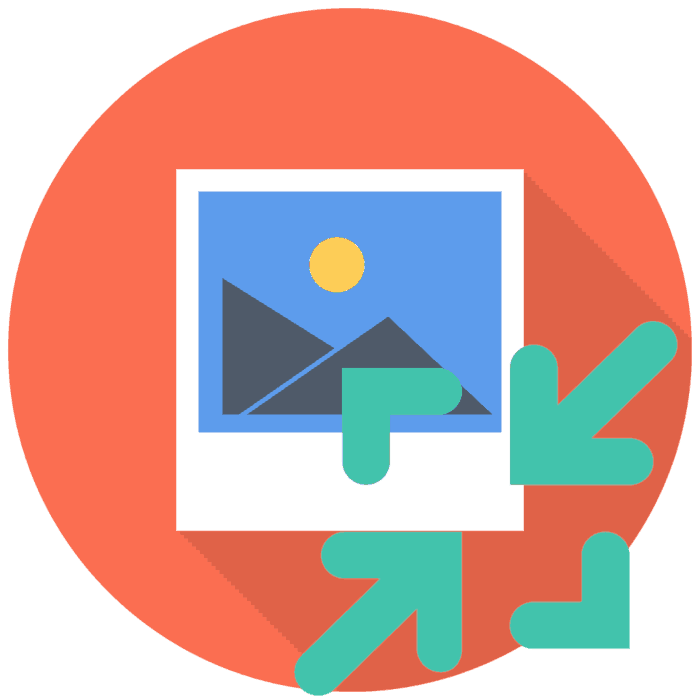Zmeňte rozlíšenie fotografie online
Veľkosť fotografie priamo závisí od jej rozlíšenia, preto niektorí používatelia ju znižujú pomocou bežných metód, aby sa minimalizovala konečná hmotnosť súboru. Môže to byť vykonané pomocou špeciálnych programov, ale nie je vždy vhodné preberať ich, takže on-line služby budú najlepšou voľbou.
Pozri tiež:
Softvér na zmenu obrazu
Ako zmeniť veľkosť obrázka vo Photoshope
Zmeňte rozlíšenie fotografie online
Dnes budeme hovoriť o dvoch miestach, medzi ktoré patrí možnosť zmeniť rozlíšenie obrazu. Nižšie sa dozviete podrobné pokyny na vykonanie tejto úlohy.
Metóda 1: Croper
Vývojári online prostriedku Croper nazývajú ho Photoshop online. Naozaj, tieto stránky a Adobe Photoshop existujú podobné funkcie, ale rozhranie a riadiaci princíp sú výrazne odlišné. Rozlíšenie obrázka sa tu mení takto:
Prejdite na webovú stránku spoločnosti Croper
- Otvorte hlavnú stránku stránky, umiestnite kurzor myši nad menu "Operácie" , zvoľte "Upraviť" - "Zmeniť veľkosť" .
- Začíname sa začne po načítaní súboru a kliknete na odkaz "Stiahnuť súbory" .
- Teraz kliknite na tlačidlo "Vybrať súbor" .
- Po výbere obrázka uloženého v počítači ho vložte do editora, po ktorom nastane automatický prechod.
- Teraz je potrebné zadať potrebnú operáciu. Umiestnite kurzor myši na položku "Operácie" a označte požadovaný nástroj tam.
- Pomocou posúvača v hornej časti karty upravte správne rozlíšenie obrazu. Okrem toho môžete nezávisle zadávať čísla do príslušných polí. Po kliknutí na tlačidlo "Použiť" .
- V sekcii Súbory je možnosť výberu smerov uloženia. Napríklad je možné exportovať obrázok vo Vkontakte, v hostingovom portáli alebo na počítači.
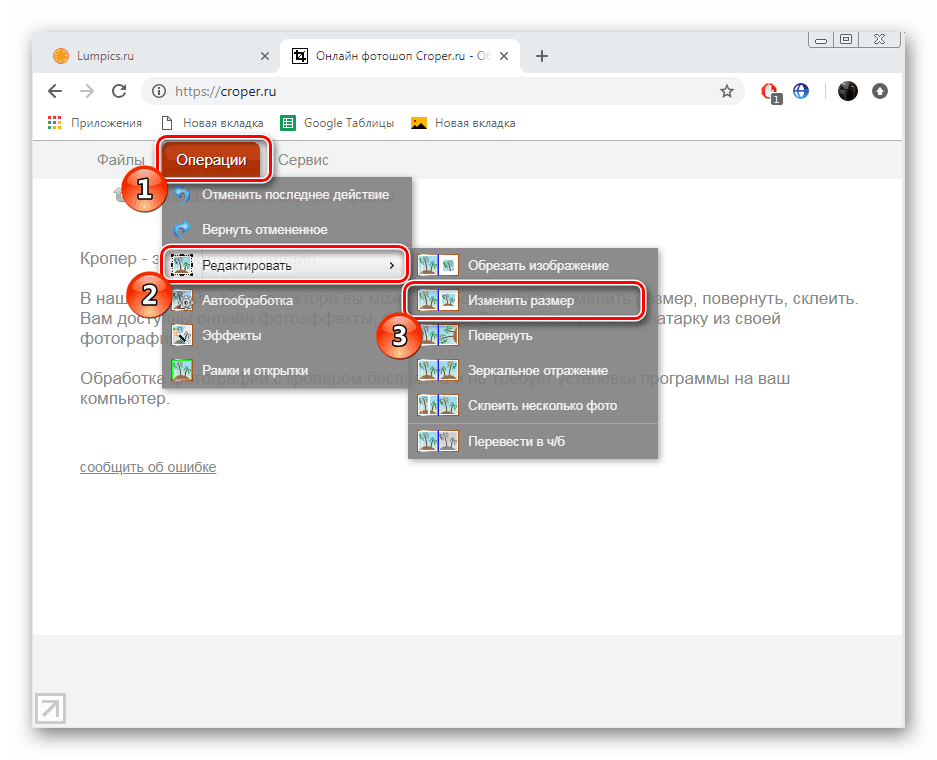

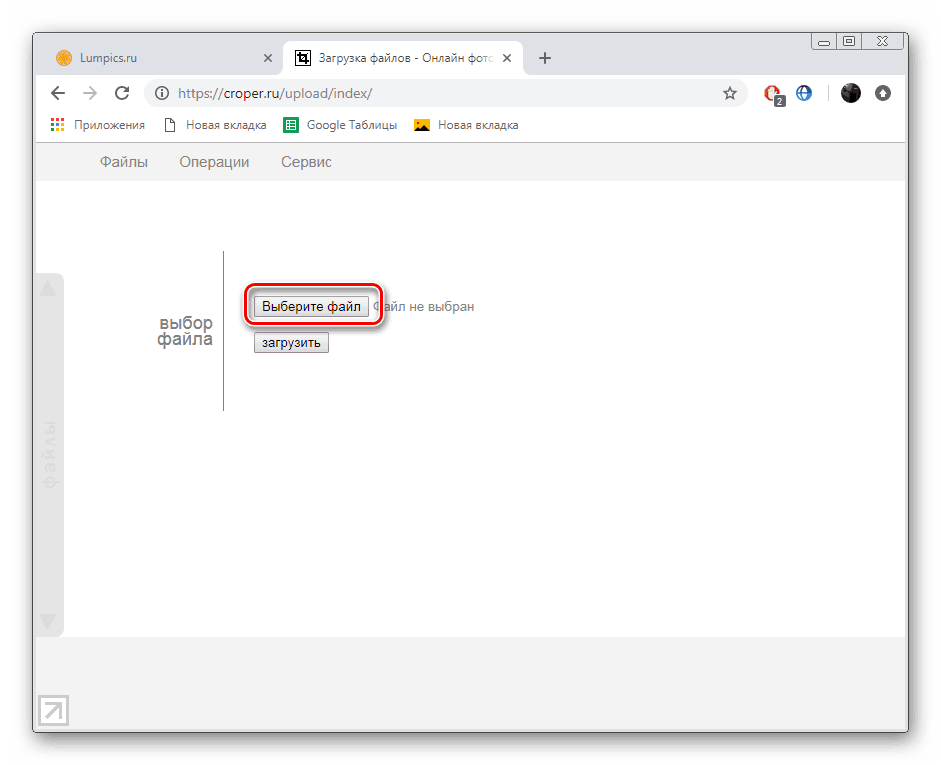
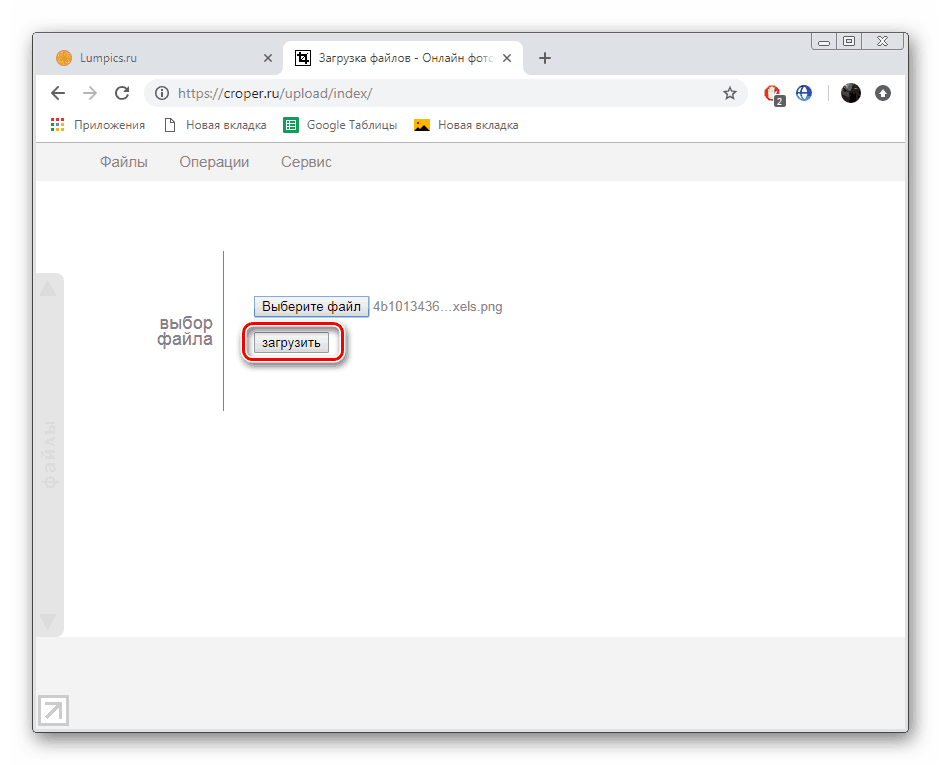
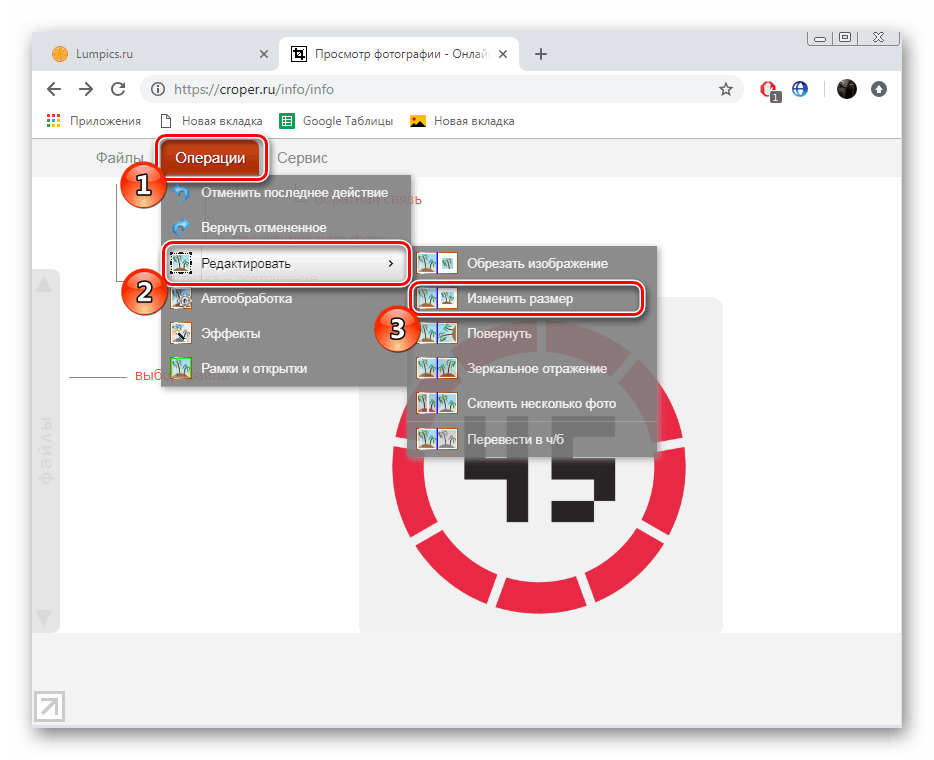
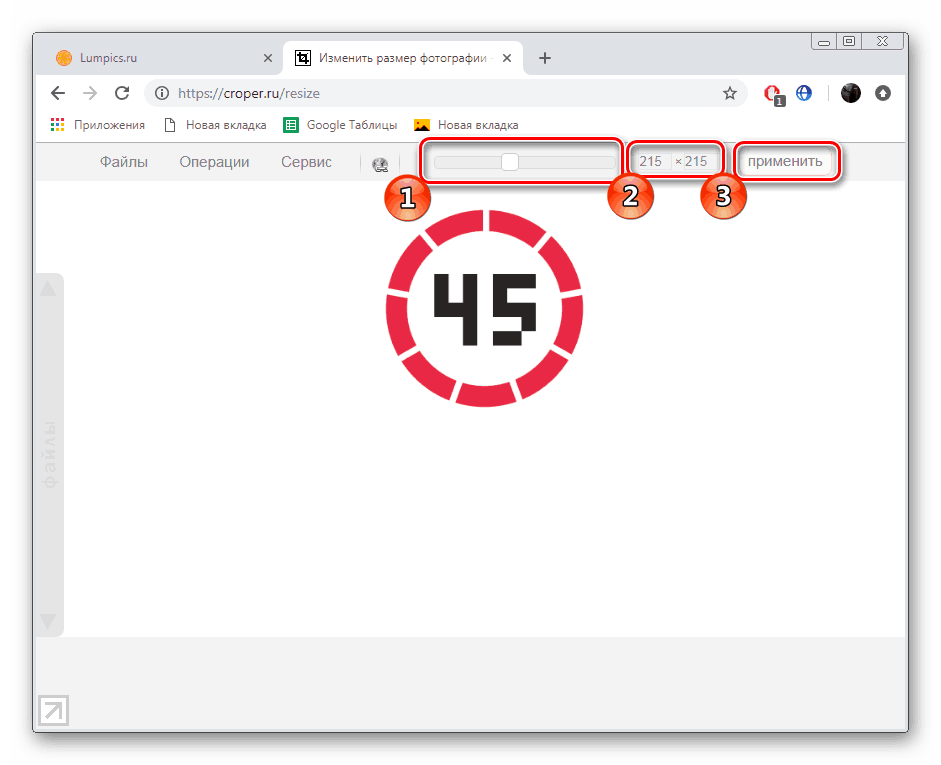
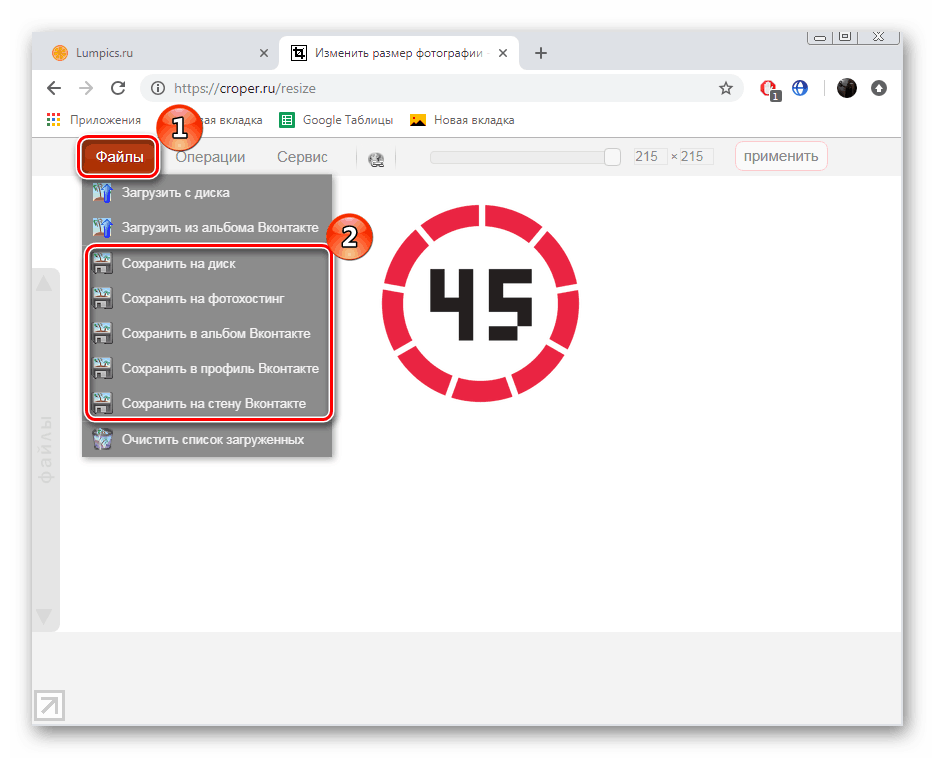
Nevýhodou tejto služby je, že každý obrázok bude musieť byť spracovaný oddelene, čo nie je vhodné pre niektorých používateľov. V tomto prípade vám odporúčame, aby ste sa oboznámili s týmto zástupcom týchto zdrojov.
Metóda 2: IloveIMG
Stránka IloveIMG poskytuje veľa užitočných nástrojov na úpravu hromadných obrázkov a práve tam bol dôraz kladený vývojárom. Poďme sa okamžite znižovať rozlíšenie.
Prejdite na webovú lokalitu IloveIMG
- Na domovskej stránke webu vyberte nástroj "Zmeniť veľkosť" .
- Teraz je potrebné vybrať obrázky. Môžete si ich stiahnuť z online ukladacieho priestoru alebo vybrať súbor umiestnený na vašom počítači.
- V prípade spustenia z počítača stlačením klávesu Ctrl vyberte všetky potrebné obrázky a kliknite na tlačidlo "Otvoriť" .
- Vyberte režim "V obrazových bodoch" a v otvorenej ponuke nastavenia ručne zadajte hodnoty šírky a výšky fotografie. Zaškrtnite políčko "Udržujte proporcie" av prípade potreby "Nezvyšujte, ak je menšie" .
- Potom sa aktivuje tlačidlo "Zmena veľkosti obrázkov" . Kliknite na ňu ľavým tlačidlom myši.
- Zostáva iba nahranie komprimovaných obrázkov do online ukladacieho priestoru, sťahovanie do počítača alebo skopírovanie priameho odkazu na ne.
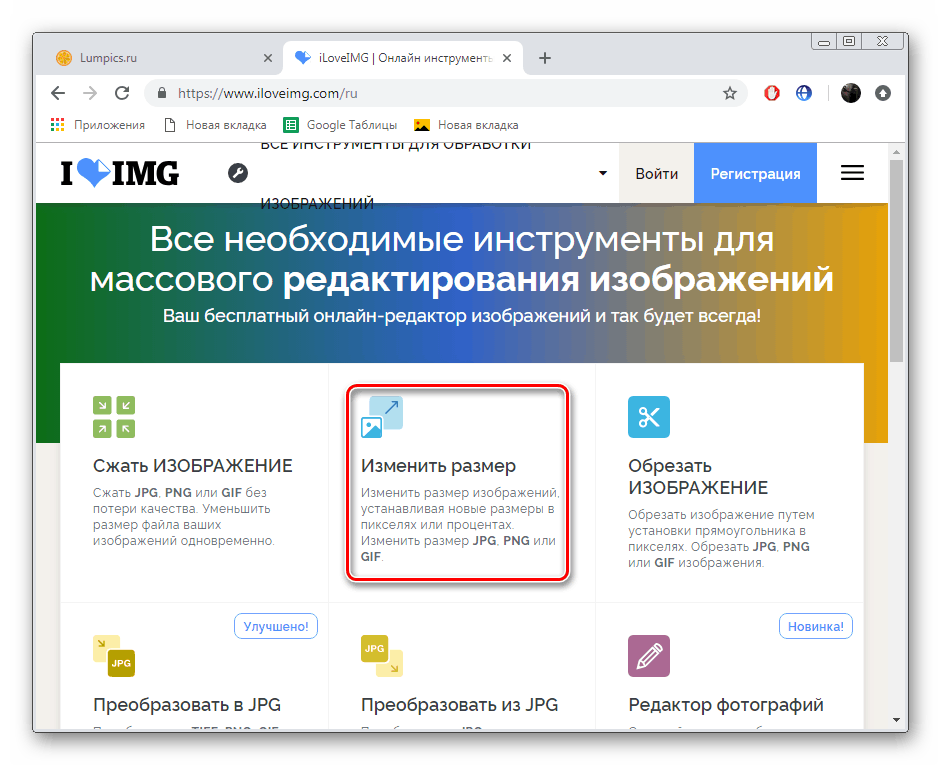
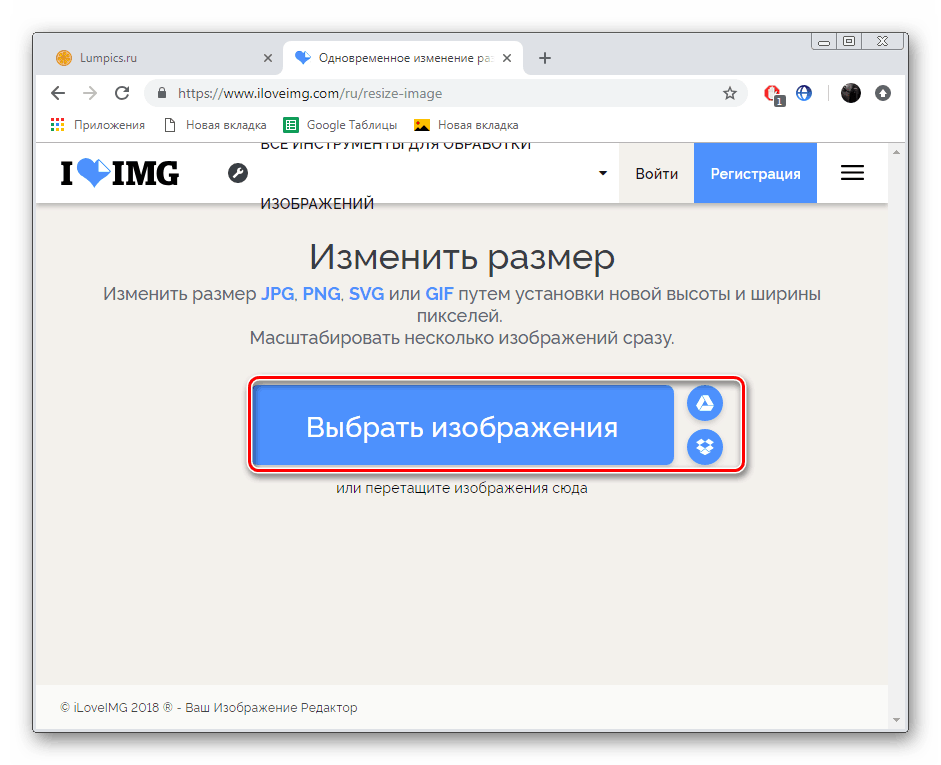
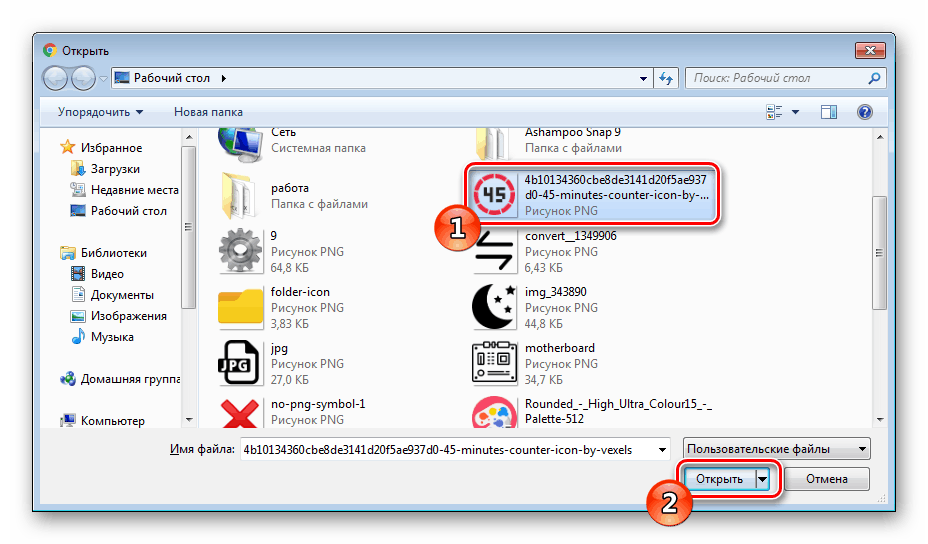
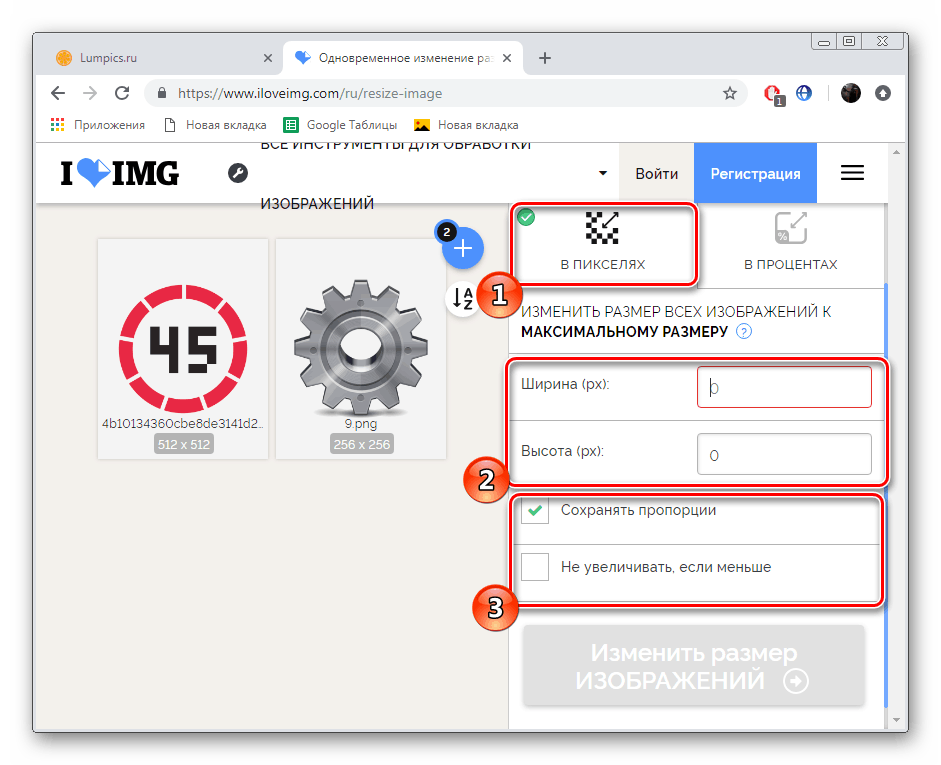
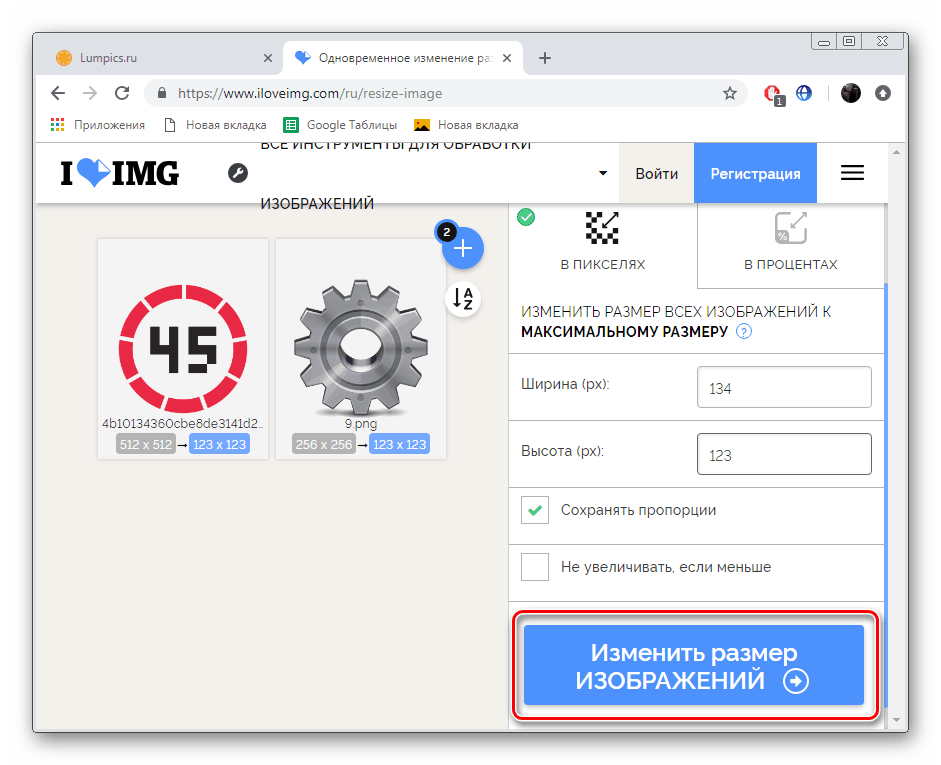
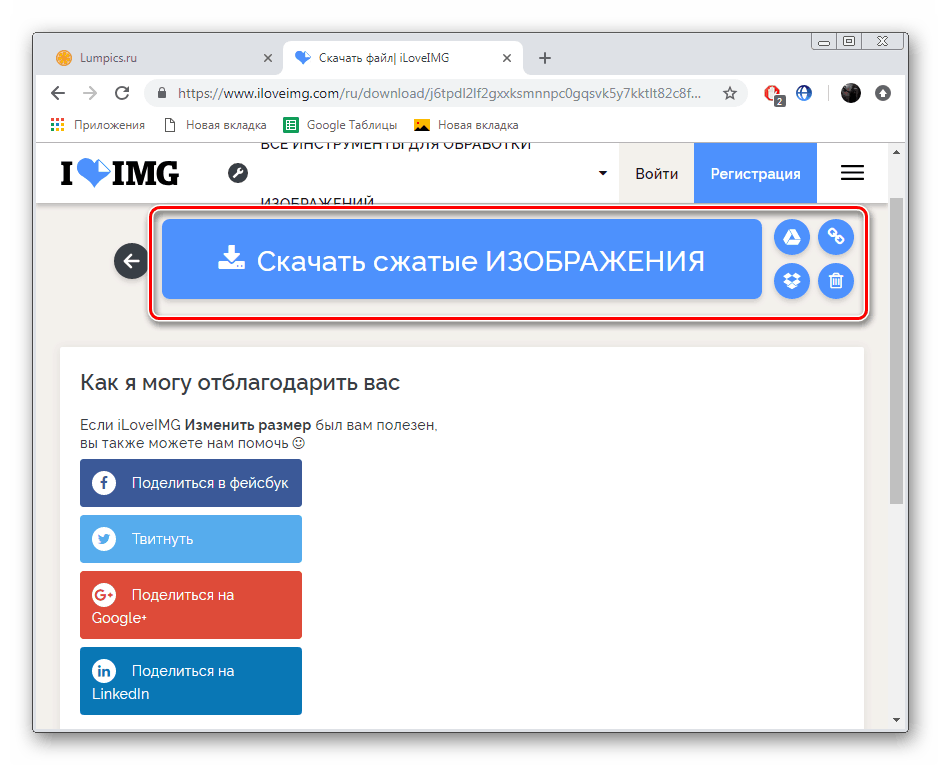
Táto práca v službe IloveIMG sa končí. Ako môžete vidieť, všetky nástroje sú k dispozícii zadarmo a obrázky sa sťahujú v jednom archíve bez akýchkoľvek obmedzení. Dokonca aj neskúsený používateľ sa bude zaoberať samotným opravným postupom, takže ho môžeme bezpečne odporučiť na použitie.
Vyššie sme preskúmali dve stránky, ktoré nám umožňujú znížiť rozlíšenie fotografií online. Dúfame, že prezentovaný materiál bol užitočný a už nemáte otázky na túto tému. Ak sú, neváhajte sa ich opýtať v komentároch.
Pozri tiež:
Ako zmeniť veľkosť fotografie
Softvér na orezávanie fotografií